このチュートリアルではHao123、ホームページや検索ツールハイジャックアドウェアを徹底的にパソコン面、プライバシー面から調べます。
Hao123のサービス自体がアドウェアかどうかは定かでないです。北京のBaiduのポータルであり、ネットのトラフィックマップを見ると上位にあります。サービスの見える部分はウェブサービスの寄り集まりです(検索、SNS,ニュース、ビデオ、ゲーム、経済等など)。心配に及ぶのはこのサービスの成功までのやり方です。あるアプリのHao123-クライアントはどれかのパソコンにインストールされると無理にウェブの設定を変更し、許可を得ません。ホームページ設定、検索設定、新規タブとブラウザーショートカットにも影響を及ぼす。これらの設定変更により、パソコンからの発信はHao123.comを通じて再ルーティングされます。このウェブサイトは複数の言語で提供し、英語版はen.hao123.comにあります。
Hao123の珍しくない点といえば、発展の仕業です。ブラウザーの変更以外にも、発明者は他のソフトとバンドル化されることに期待を置いています。主に無料ソフトと組み込まれ、例えばフォーマットファクトリーにもHao123-クライアントが組み込まれ、そしてそのソフトが人気のあるフォーマット変換ソフトなので、ダウンロード数が多いです。このダウンロードとともにアドウェアがついてきます。インストールされてからクローム、ファイアフォックス、IEにも延長機能がインストールされます。それから、ブラウザーの設定はユーザのコントロールから奪われ、永遠にHao123.comへの地域によるリダイレクトが行われます。
削除するのに、使う手順が大事です。ブラウザー延長機能リストには表示されないためそこからの削除が難しくて、もう少し手の込んだトラブルシューティングが必要になります。記事の続きを読めばこれらの有効的な削除方法を教えします。
Hao123の自動削除
Hao123.comウイルスの駆除を効率的に信頼性の高いセキュリティソフトウェアで実現することができます。自動クリーンアップ技術にこだわりは、感染のすべてのコンポーネントが完全にあなたのシステムから一掃ことを保証します。
- 推奨セキュリティユーティリティをダウンロードあなたのPCが起動し、コンピュータのスキャンオプションを選択することにより、悪意あるオブジェクトをチェックします Hao123.comリムーバーをダウンロード
- スキャンが検出されたアイテムのリストが出てきます。お使いのシステムから削除アドウェアを取得するために脅威を修正]をクリックします。クリーンアッププロセスのこのフェーズを完了すると、感染を完全に根絶につながる可能性が最も高いです。しかし、マルウェアが良いためになくなって確認を検討するのは良い考えかもしれません。
コントロールパネルから問題ソフトのアンインストール
- ウィンドーズメニューから、コントロールパネルを選択して、プログラムの変更、アンインストールを選択して下さい(XP,ウィンドーズ8の場合)。プログラムのアンインストール(Vista、ウィンドーズ7の場合)

- プログラムのリストをよく見て、Hao123.comを見つけて下さい。バグソフトを選択してアンインストール・変更を選択してください。
- アンインストール用ソフトが表示され、最も下にあるチェックボックスを選択してください(Hao123.comを完全に削除するという意味です)。次を選択し、進みます。
- ポップアップ表示に「Yes」を選択してください
ハイジャックされたブラウザーを元に戻す
下記の手順はHao123.comがIE,ファイアーフォックス、クロームの中に変える設定などを元に戻します。数ステップがあります:悪意のある延長機能の削除、そしてこれだけで足りない場合にはブラウザーの初期化も行います。初期化となった場合には多少不便な点もあります。例えば、インストールされた延長機能の削除と個人データの削除(パスワード、キャッシュデータ、ブックマーク等々です)。Hao123.comをクロームから削除
- クロームを起動し、クロームメニューアイコンをクリックし、ツール→延長機能を選択してください
- Hao123.comに関連する延長機能を見つけて、ゴミ箱のアイコンをクリックしてください
- クロームを再起動して、問題が解決っされているかどうかをチェックします。もう大丈夫の場合にはこれ以上の設定の必要がありません。もしもHao123.comが残っている場合には下記の手順に従ってください。
- クロームを起動し、クロームメニューアイコンをクリックし、設定を選択してください

- 詳細設定の表示を選択します

- ブラウザー設定の初期化をクリックしてください

- ポップアップする警告をよくお読みになって、同意すれば初期化をクリックします

- クロームを再起動し、設定が有効になります
Hao123.comをファイアーフォックスからの削除
- ファイアーフォックスではツール→延長機能を選択します
- 延長機能のタブを選択し、Hao123.com(もしくはHao123.com Runtime)を見つけて、削除をクリックします
- ファイアーフォックスを再起動し、ブラウザーを使ってみて、問題が改善されたかどうかをチェックします。改善されてなければ、次の手順に従ってください
- ヘルプ→トラブルシューティング情報をクリックするか、URL入力のところにabout:supportを記入します

- ファイアーフォックスの初期化をクリックして、問題は解決されます。

- ファイアーフォックスを再起動し、設定が有効になります
Hao123.comをIEからの削除
- IEを起動し、ツール→延長機能の管理へお進みください
- ツールバーを選択し、Hao123.comの関連アイテムを見つけて下さい。Hao123.comAPIを忘れずに、それぞれの関連アイテムを右クリックし、削除します。
- IEを再起動し、具合をチェックします。Hao123.comのCMが出ていなければこれで終わりです。まだCMが表示されている場合には下記の手順に従ってください。
- ツール→インターネットオプションへお進みください

- 詳細のタブを選択し、初期化をクリックしてください

- 個人設定の削除のチェックボックスが選択されているかどうかをチェックしてから初期化とお押し下さい。

- インターネットエクスプローラを再起動し、設定が有効になります
Hao123の削除過程を完成させる
手動のクリーンアップ手法を選んだ場合、アドウェアのいくつかの断片は、オペレーティングシステムやレジストリエントリ内に難読化オブジェクトとして残っている可能性があります。Hao123.comウイルスの悪質なコンポーネントが残っていないことを確認するために、信頼性の高いマルウェアセキュリティスイートでコンピュータをスキャンしてください。
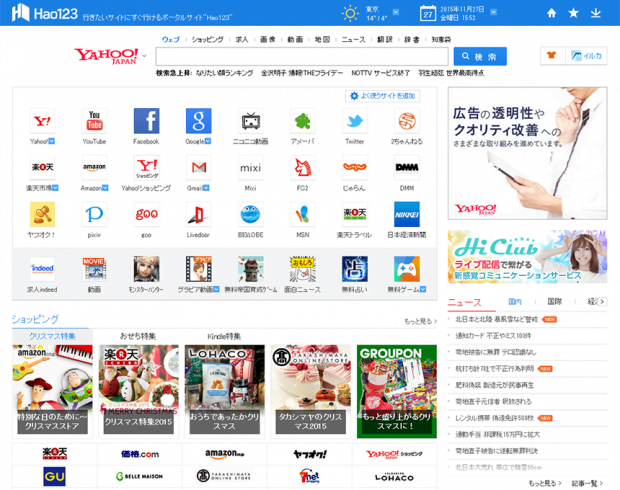










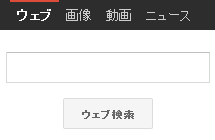

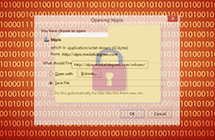
ここにコメント